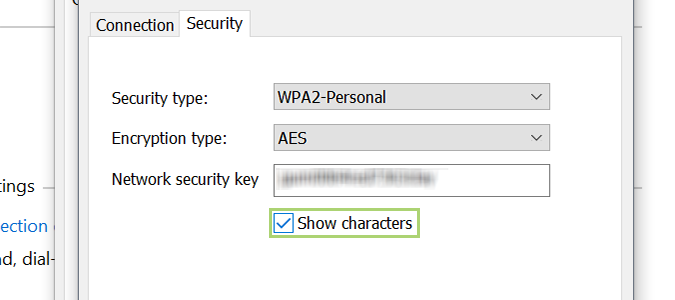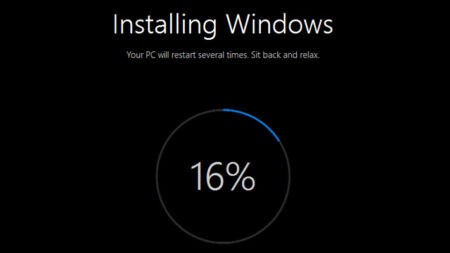Когда вы вводите пароль для подключения к беспроводной сети, Windows скрывает его по умолчанию. Ряд звездочек не даёт любопытным глазам смотреть на содержимое поля, где находится ваш пароль, что обеспечивает безопасность вашей сети. И как только эти пароли будут сохранены, они всегда будут скрыты, даже при попытке повторно присоединиться к сети, пароль которой вы уже ввели. Но найти сохраненные пароли Wi-Fi и просмотреть их не составит труда.
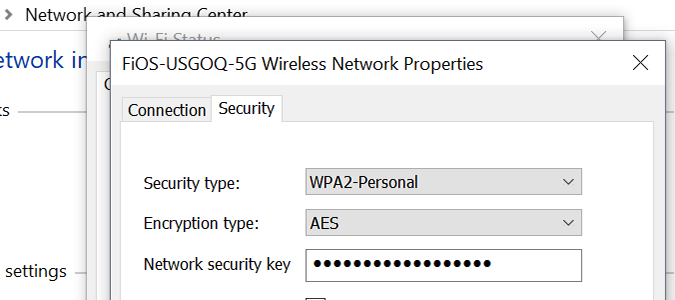
В большинстве случаев это хорошо, но когда абсолютно необходимо узнать как найти сохраненные пароли Wi-Fi, которые вы забыли, сделайте следующее:
1. На панели задач Windows щелкните правой кнопкой мыши значок Wi-Fi и откройте Центр управления сетями и общим доступом .
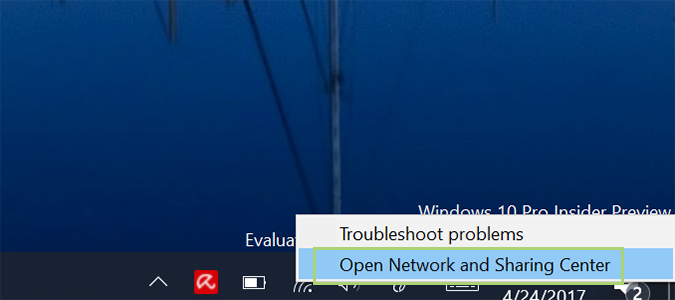
2. Нажмите Подключения: (имя вашей сети Wi-Fi), чтобы открыть окно состояния Wi-Fi.
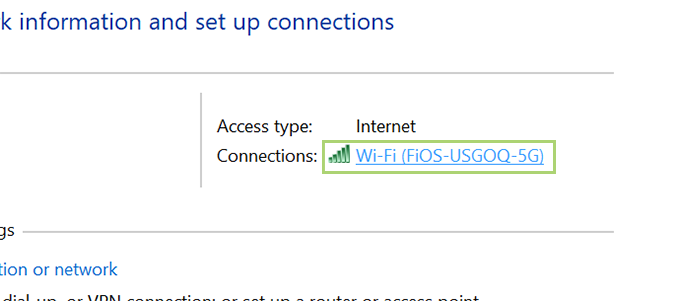
3. Нажмите Свойства беспроводной сети .
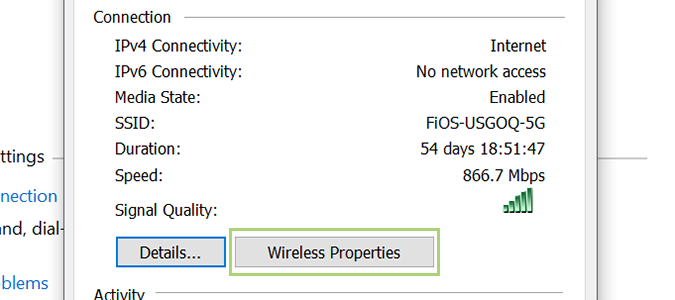
4. Перейдите на вкладку Безопасность.

5. В разделе Ключ безопасности сети установите флажок Показывать символы .